SeekAllの紹介
SeekAllは、複数の検索プラットフォームを1つの効率的なインターフェースに統合することで、オンライン検索体験を効率化するために設計された革新的なChrome拡張機能です。このツールを使用すると、ChatGPT、Perplexity、DevvなどのAI検索エンジンや、従来の検索エンジン、ソーシャルメディアプラットフォームなど、さまざまなウェブサイトからの検索結果を同時に表示できます。SeekAllを使用すると、検索設定をカスタマイズし、複数のタブを効率的に管理し、会話型ウェブサイトでフォローアップの質問を続けることもできます。この拡張機能は幅広いサイトをサポートし、検索結果のみに焦点を当てた最適化された検索モードを提供します。SeekAllは、AI検索分野における技術革新で高い評価を受けており、ユーザーが必要な情報を適切なAIプラットフォームから効率的にアクセスできるようにしています。
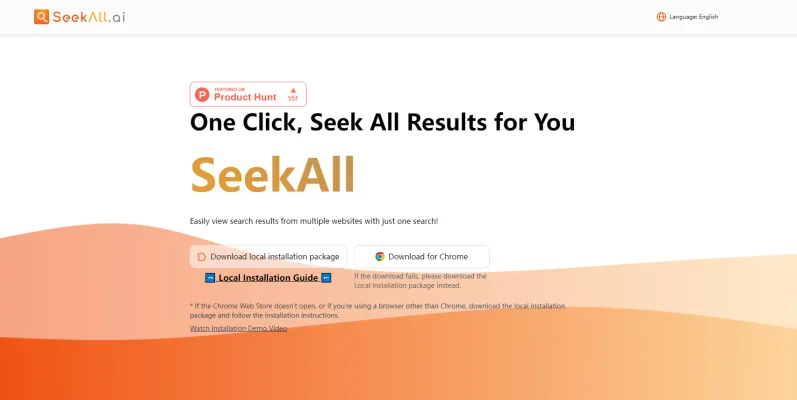
SeekAllのユースケース
1. 研究開発:
SeekAllは、複数のソースから迅速に情報を収集する必要のある研究者や開発者にとって画期的なツールです。PerplexityやDevvなどのAI検索エンジンと、GoogleやBingなどの従来のプラットフォームを統合することで、ユーザーは効率的にデータを比較・統合し、研究プロセスを加速することができます。
2. 教育学習:
教育者や学生は、SeekAllの複数のプラットフォームを同時に検索する機能から大きな恩恵を受けることができます。学術論文、YouTubeの教育動画、関連するツイートなど、SeekAllはあらゆるトピックの包括的な概要を提供し、学習体験を向上させます。
3. 市場分析:
市場調査を行うプロフェッショナルにとって、SeekAllは多様なソースからインサイトを収集する効率的な方法を提供します。ソーシャルメディアのトレンド、競合分析、消費者フィードバックなどを一箇所で確認できるため、企業はより迅速に情報に基づいた意思決定を行うことができます。
4. コンテンツ制作:
ライターやビデオプロデューサーなどのコンテンツクリエイターは、アイデアのソースや事実確認にSeekAllを活用できます。複数の信頼できるソースから情報を収集できる機能により、制作されるコンテンツの質と正確性が確保されます。
5. 個人情報管理:
特定のトピックに関する最新情報を把握したり、個人プロジェクトを管理したりしたい個人は、SeekAllを使用して様々なプラットフォーム全体の動向を追跡できます。この機能により、対象分野の包括的な理解を維持することができます。
SeekAllは検索プロセスを簡素化するだけでなく、情報収集の深さと幅を向上させ、今日のデータ駆動型の世界において不可欠なツールとなっています。
SeekAllへのアクセス方法
ステップ1:公式ウェブサイトにアクセス
- 操作:ウェブブラウザを開き、SeekAll公式ウェブサイトhttps://seekall.ai/にアクセスします。
- 説明:これはSeekAllの機能やアップデートをダウンロードし、学ぶための主要なソースです。
ステップ2:拡張機能のダウンロード
- 操作:ホームページにある「Chrome用にダウンロード」ボタンをクリックします。
- 説明:このボタンをクリックすると、Chrome ウェブストアに移動し、SeekAll拡張機能を直接Chromeブラウザにインストールできます。
ステップ3:拡張機能のインストール
- 操作:Chrome ウェブストアで、SeekAll拡張機能の横にある「Chromeに追加」ボタンをクリックします。
- 説明:この操作により確認ダイアログが表示されます。「拡張機能を追加」をクリックしてSeekAllをブラウザにインストールします。
ステップ4:拡張機能の有効化
- 操作:インストール後、SeekAllアイコンがブラウザのツールバーに表示されていることを確認します。表示されていない場合は、ツールバーを右クリックして「拡張機能」を選択し、SeekAllをピン留めします。
- 説明:拡張機能をピン留めすることで、必要なときにいつでも簡単にアクセスできます。
ステップ5:SeekAllの使用開始
- 操作:ブラウザツールバーのSeekAllアイコンをクリックして検索インターフェースを開きます。クエリを入力し、使用したい検索エンジンを選択します。
- 説明:このステップにより、複数の検索エンジンを同時に活用し、検索の効率性と正確性を向上させることができます。
これらのステップに従うことで、オンラインリサーチや情報収集を効率的に行うためにSeekAllを活用できます。
SeekAllの使用方法:ステップバイステップガイド
ステップ1:インストール
- SeekAllのダウンロード:Chrome ウェブストアにアクセスし、SeekAll拡張機能をインストールします。問題が発生した場合は、公式ウェブサイトからローカルインストールパッケージをダウンロードし、提供された手順に従ってください。
ステップ2:SeekAllの起動
- 拡張機能へのアクセス:インストール後、ブラウザのツールバーにあるSeekAllアイコンをクリックして検索インターフェースを開きます。
ステップ3:クエリの入力
- 質問の入力:提供された入力フィールドに検索クエリを入力します。この1回の入力で、複数のウェブサイトから同時に結果を取得します。
ステップ4:検索エンジンのカスタマイズ
- 検索プラットフォームの管理:カスタマイズ機能を使用して、検索プラットフォームの追加、削除、編集を行います。これにより、AIツール、従来のエンジン、ソーシャルメディア機能を含む検索体験をカスタマイズできます。
ステップ5:複数の結果の表示
- 同時検索:新しいタブでの開き方モードを有効にして、異なるウェブサイトからの結果を別々のタブで表示します。この機能により、結果の比較と分析を同時に行うことができ、効率が向上します。
ステップ6:検索結果の最適化
- 不要な要素の削除:最適化された検索結果オプションを有効にして、広告や不必要なUI要素を削除し、必要な情報のみに焦点を当てます。
ステップ7:フォローアップ質問の使用
- インタラクションの強化:ChatGPTなどの会話型ウェブサイトでは、フォローアップ質問機能を有効にして、検索結果内で直接問い合わせを続けることができ、情報探索がよりシームレスになります。
これらのステップに従うことで、オンラインリサーチや情報収集プロセスを効率化するためにSeekAllを効果的に活用できます。
SeekAllでのアカウント作成方法
ステップ1:SeekAllウェブサイトにアクセス
- 操作:ウェブブラウザを開き、SeekAllウェブサイトhttps://seekall.ai/にアクセスします。
- 説明:これは、SeekAllが提供するすべての機能とサービスにアクセスできる公式サイトです。
ステップ2:拡張機能のダウンロード
- 操作:「Chrome用にダウンロード」ボタンをクリックして、Chrome ウェブストアからSeekAll拡張機能をインストールします。
- 説明:この拡張機能は、ブラウザ内でSeekAllのマルチ検索機能を使用するために必要です。問題が発生した場合は、代替手段としてローカルインストールパッケージをダウンロードすることもできます。
ステップ3:拡張機能のインストール
- 操作:ダウンロードが完了したら、プロンプトに従って拡張機能をChromeブラウザに追加します。
- 説明:拡張機能をインストールすることで、SeekAllがブラウザに直接統合され、機能をシームレスに使用できるようになります。
ステップ4:アカウントの設定
- 操作:インストール後、拡張機能からアカウント設定を求められる場合があります。画面の指示に従って、メールアドレスとパスワードなどの必要な情報を入力してアカウントを作成します。
- 説明:アカウントを設定することで、設定と環境設定が保存され、SeekAllを使用するたびにパーソナライズされた体験が提供されます。
ステップ5:検索エンジンのカスタマイズ
- 操作:ログイン後、ニーズに応じて検索プラットフォームの追加、削除、編集を行い、検索体験をカスタマイズします。
- 説明:検索エンジンをカスタマイズすることで、プロフェッショナルまたは個人的な研究要件に合わせて検索結果を調整できます。
これらのステップに従うことで、オンライン検索体験を向上させるためにSeekAllを効率的に設定し、使用を開始できます。
SeekAllを効率的に使用するためのヒント
SeekAllは、ユーザーが複数のウェブサイトを同時に検索できる強力なマルチ検索Chrome拡張機能で、情報検索の速度と効率を向上させます。SeekAllを最大限に活用するためのヒントをご紹介します:
- 検索エンジンのカスタマイズ:検索プラットフォームの追加、削除、編集により、検索体験をカスタマイズします。これにより、技術的な研究や日常的な情報収集など、特定のニーズに合わせて検索を調整できます。
- 新規タブモードの活用:現在のウィンドウ内で新しいタブに検索結果を開き、複数の検索を同時に実行します。この機能は、垂直サイドバーとタブグループと組み合わせることで、整理された作業スペースを維持するのに役立ちます。
- フォローアップ質問の有効化:会話型ウェブサイトでは、フォローアップ質問ボックスを有効にして、クエリを再入力することなく関連情報の探索を続けることができます。これにより、情報検索がより便利で効率的になります。
- 検索結果の最適化:最適化された検索結果モードを有効にして、ウェブサイトの広告や不必要なUI要素を削除し、必要な情報のみに焦点を当てます。
これらのヒントを活用することで、SeekAllでの検索体験を向上させ、プロフェッショナルおよび個人的な用途の両方で価値のあるツールとして活用できます。




